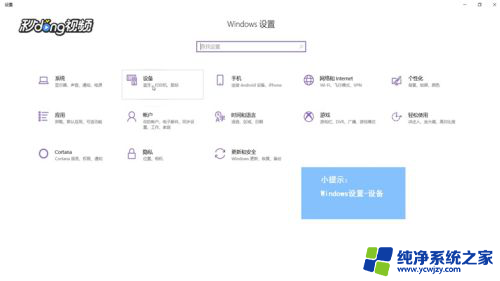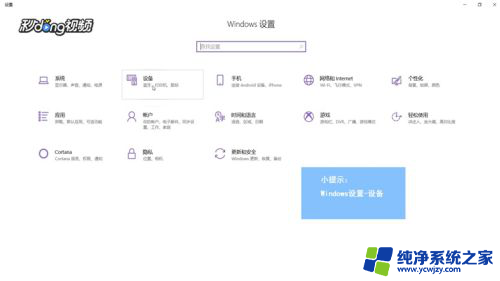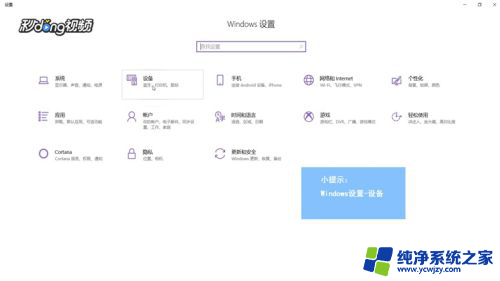台式电脑连接音响怎么设置 Win10如何通过蓝牙连接音箱并播放音乐
更新时间:2023-11-15 16:53:36作者:jiang
台式电脑连接音响怎么设置,在如今数字化的时代里,音乐已经成为了我们生活中不可或缺的一部分,为了获得更好的音质享受,许多人选择将台式电脑与音响相连。对于一些新手来说,如何正确地设置台式电脑与音响的连接却成为了一个难题。特别是在Win10系统中,通过蓝牙连接音箱并播放音乐的方法更是让人头疼。本文将为大家介绍一些简单易行的方法,帮助大家顺利实现台式电脑与音响的连接,并享受高品质的音乐体验。
步骤如下:
1首先打开windows设置界面,选择设备。将蓝牙开关打开,选择上方添加蓝牙或其它设备,找到音箱选项,点击连接。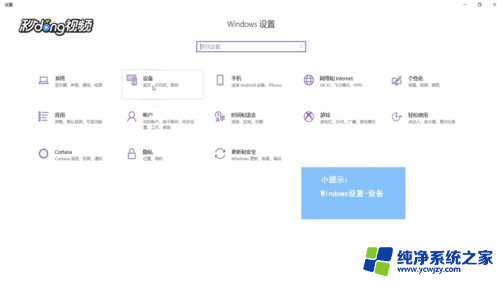 2接着就可以看到连接好的音箱图标,选择右侧声音设置。在输出设备中找到音响。
2接着就可以看到连接好的音箱图标,选择右侧声音设置。在输出设备中找到音响。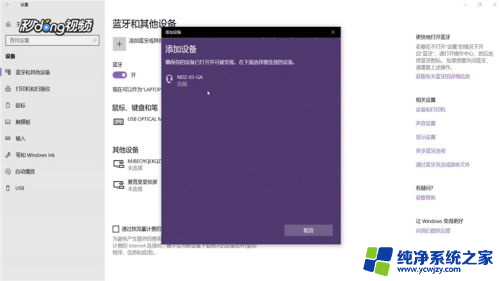 3最后点击右侧的声音控制面板,选择音响。将其设为默认值,点击确定,即可完成所有操作。
3最后点击右侧的声音控制面板,选择音响。将其设为默认值,点击确定,即可完成所有操作。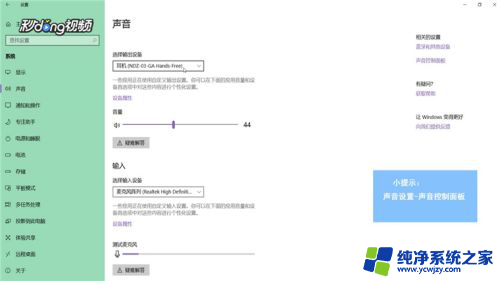
以上就是台式电脑连接音响的全部设置方法,如果您遇到同样的问题,请参照本文提供的方法进行处理,希望这些方法对您有所帮助。